Telegram Premium ویژگیهای جدیدی مانند حجم فایل آپلود ۴ گیگابایتی، ایموجیهای متحرک، دانلود سریعتر و محدود کردن پیامهای صوتی از همه یا مخاطبین خاص را برای کاربران خود معرفی کرد. این ویژگی ها برای بسیاری از کاربران برنامه مفید است. اما اگر بخواهید برای مدتی اشتراک را امتحان کنید و سپس انصراف دهید، چه؟
لغو اشتراک پریمیوم تلگرام
اگر برای مدتی مشترک تلگرام پریمیوم شده اید و اکنون تصمیم گرفته اید دیگر از آن استفاده نکنید، این پست به شما نشان می دهیم که چگونه تلگرام پریمیوم را در اندروید، آیفون، مک و ویندوز لغو کنید.
توجه داشته باشید که اگر قبلاً هزینه اشتراک ماه آینده را پرداخت کرده اید، اشتراک در پایان دوره صورتحساب لغو می شود. این برای هر دستگاهی که از اکانت تلگرام شما استفاده می کند صدق می کند.
نحوه لغو تلگرام Premium در اندروید
اجازه دهید با کاربران اندرویدی شروع کنیم که می خواهند اشتراک پریمیوم تلگرام خود را لغو کنند. در اینجا نحوه انجام آن آمده است.
مرحله 1: فروشگاه Google Play را در تلفن اندروید خود باز کنید.

مرحله 2: روی نماد نمایه خود در گوشه سمت راست بالا ضربه بزنید.
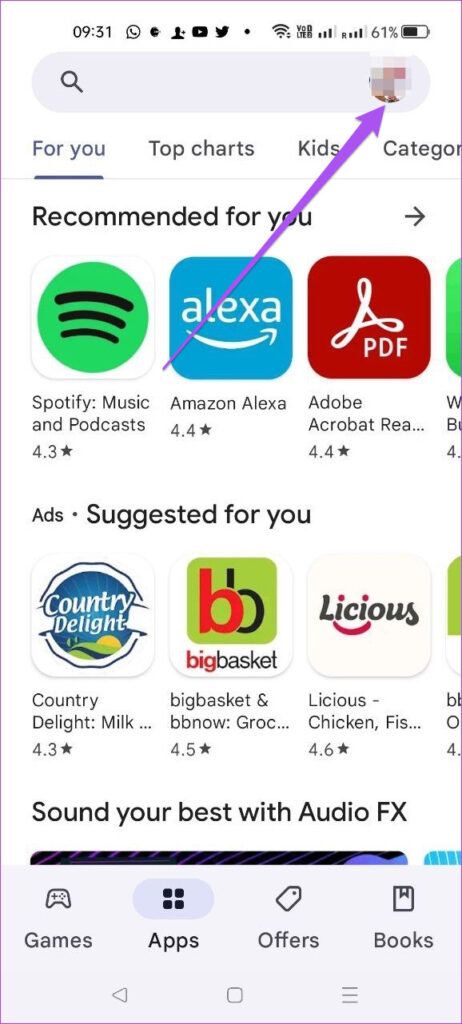
مرحله 3: Payments and Subscriptions را از لیست گزینه ها انتخاب کنید.
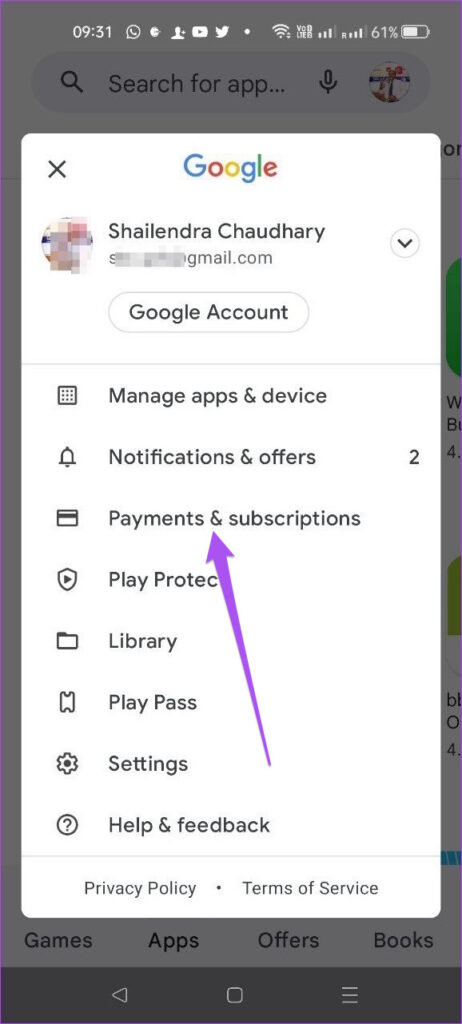
مرحله 4: روی Subscriptions ضربه بزنید.

مرحله 5: تلگرام را از لیست اشتراک های فعال خود انتخاب کنید.

مرحله 6: روی Cancel Subscription در پایین ضربه بزنید.

مرحله 7: یک دلیل برای لغو انتخاب کنید و روی Continue ضربه بزنید.

مرحله 8: روی Cancel Subscription در پایین ضربه بزنید تا انتخاب خود را تأیید کنید.

تأییدیه ای دریافت خواهید کرد که تلگرام شما اشتراک Premium شما را لغو کرده است.
نحوه لغو اشتراک تلگرام پریمیوم در آیفون
در اینجا نحوه لغو اشتراک تلگرام Premium با استفاده از اپ استور در آیفون توضیح می دهیم:
مرحله 1: اپ استور را در آیفون خود باز کنید.

مرحله 2: روی پروفایل در گوشه سمت راست بالا ضربه بزنید.

مرحله 3: Subscriptions را انتخاب کنید.

مرحله 4: پیام رسان تلگرام را از لیست اشتراک های خود انتخاب کنید.
مرحله 5: روی Cancel Subscription ضربه بزنید.

مرحله 6: برای تایید انتخاب خود دوباره روی گزینه Confirm ضربه بزنید.

همچنین، این مراحل را دنبال کنید تا بتوانید Telegram Premium را در آیفون خود لغو کنید.
مرحله 1: برنامه تلگرام را در آیفون خود باز کنید.
مرحله 2: روی نماد تنظیمات در گوشه سمت راست پایین ضربه بزنید.

مرحله 3: به پایین اسکرول کنید و روی Telegram Premium ضربه بزنید.

مرحله 4: به پایین بروید و روی App Store ضربه بزنید.

مرحله 5: پس از باز شدن پنجره اپ استور، از لیست گزینه ها بر روی پیام رسان تلگرام ضربه بزنید.

مرحله 6: روی Cancel Subscription ضربه بزنید.

مرحله 7: برای تایید انتخاب خود دوباره روی گزینه Confirm ضربه بزنید.

نحوه لغو تلگرام پریمیوم در مک
اگر از تلگرام در macOS استفاده می کنید، در اینجا نحوه لغو اشتراک Premium آن آورده شده است:
مرحله 1: Command + Spacebar را فشار دهید تا Spotlight Search باز شود، Telegram را تایپ کنید و Return را فشار دهید.

مرحله 2: در برنامه تلگرام، روی نماد تنظیمات در پایین منوی سمت چپ کلیک کنید.

مرحله 3: در منوی تنظیمات به پایین اسکرول کنید و روی Telegram Premium ضربه بزنید.

مرحله 4: در پیام پاپ آپ Telegram Premium، روی App Store کلیک کنید.
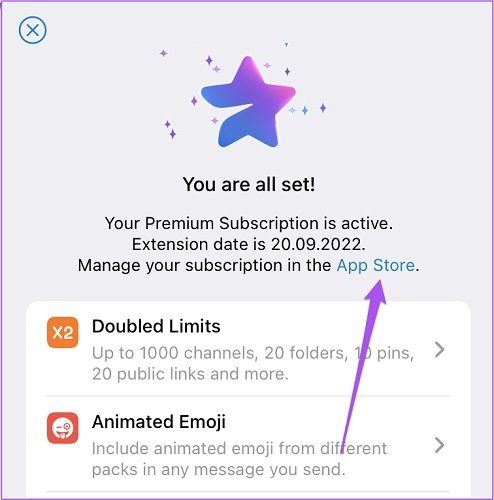
مرحله 5: روی Open کلیک کنید تا iTunes در مک شما باز شود.

مرحله 6: هنگامی که تب اشتراک ها در iTunes در مک شما بارگیری شد، روی Edit در کنار تلگرام کلیک کنید.

مرحله 7: روی Cancel Subscription کلیک کنید.

مرحله 8: برای ادامه لغو، روی Confirm کلیک کنید.

همچنین میتوانید پست ما را در مورد راهحلهایی برای رفع عدم کارکرد تلگرام در مک بررسی کنید.
نحوه لغو تلگرام پریمیوم در ویندوز
اگر از برنامه تلگرام در ویندوزی خود استفاده می کنید، در اینجا نحوه لغو اشتراک Premium آورده شده است. توجه داشته باشید که برای لغو آن باید iTunes را روی ویندوزی خود نصب کنید.
مرحله 1: برنامه تلگرام را در ویندوز خود باز کنید.
مرحله 2: روی منوی سه خطی در گوشه بالا سمت چپ ضربه بزنید.
مرحله 3: از لیست گزینه ها بر روی Settings کلیک کنید.

مرحله 4: در منوی تنظیمات به پایین اسکرول کنید و روی Telegram Premium کلیک کنید.

یک پیام پاپ آپ تلگرام پریمیوم در سمت راست ظاهر می شود.
مرحله 5: روی پیوند App Store در پیام بازشو کلیک کنید.
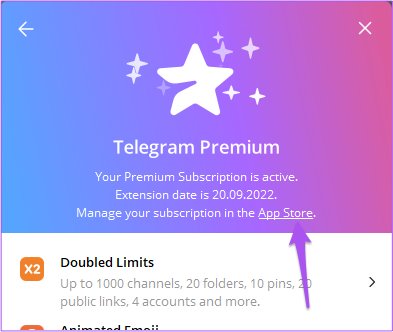
با این کار iTunes در رایانه شما باز می شود. ممکن است لازم باشد رمز عبور حساب اپل خود را وارد کنید.
مرحله 6: پس از بارگیری صفحه اشتراک ها در صفحه شما، روی Edit در کنار مسنجر تلگرام کلیک کنید.
مرحله 7: روی Cancel Subscription کلیک کنید.

مرحله 8: برای ادامه لغو، Confirm را انتخاب کنید.

خلاصه مطلب
تلگرام پریمیوم در واقع گامی عالی برای بهبود تجربه کاربری است. اما همیشه می توانید اشتراک را لغو کنید. با این حال، اگر میخواهید دوباره از تلگرام استفاده کنید، میتوانید راهنمای ما در مورد نحوه عضویت در تلگرام پریمیوم در آیفون و اندروید را بررسی کنید.

نظرات در مورد : نحوه لغو اشتراک تلگرام پریمیوم در دسکتاپ و موبایل